Ein YouTube-Multi-Viewer ist ein Werkzeug, das mehrere YouTube-Videos synchronisiert, sodass sie gleichzeitig abgespielt werden. So kann ein Kanalwechsel vermieden werden. Dieser Beitrag bietet Ihnen mehrere großartige und kostenlose Multi-Viewer und zeigt Ihnen, wie Sie YouTube-Videos kostenlos mit MiniTool Video Converter speichern können.
Für diejenigen, die eine große Anzahl ähnlicher YouTube-Videos analysieren müssen, sind Multi-Viewer sehr nützlich. Sie können mehrere Videos gleichzeitig abspielen, sodass Nutzer den Inhalt, die Produktionstechniken leicht vergleichen können und es für eine tiefgehende Analyse und Forschung bequem ist. Der folgende Teil wird Ihnen 5 bekannte YouTube-Multi-Viewer vorstellen.
5 unverzichtbare YouTube-Multi-Viewer
Möchten Sie mehrere YouTube-Videos gleichzeitig ansehen? Dann sind Sie hier richtig. Hier sind 5 kostenlose und benutzerfreundliche YouTube-Multi-Viewer.
1. ViewSync
Webseite: https://viewsync.net/
Einer der bekanntesten YouTube-Multi-Viewer ist ViewSync, ursprünglich für das Ansehen von Mindcrack UHC- Episoden entwickelt, kann es beliebig viele YouTube-Videos gleichzeitig ansehen, solange Sie die URLs haben. ViewSync erreicht eine Audiowiedergabe-Synchronisationsgenauigkeit von einer Zehntelsekunde. Nutzer können mithilfe der erweiterten Wiedergabelogik hyper-synchronisierte Audio-Mashups erstellen.
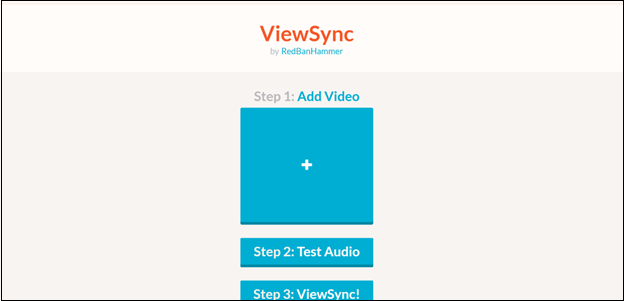
2. Multiwatch
Webseite: https://multiwatch.net/
Als völlig kostenloser Multi-Viewer wurde Multiwatch oft von mir verwendet. Sie können so viele Videos ansehen, wie Sie möchten. Multiwatch ist nur durch die Fähigkeiten Ihres Geräts und Ihre Internetverbindung begrenzt. Die Bedienung ist einfach. Sie müssen nur die URLs der Videos eingeben, die Sie ansehen möchten, oder den Benutzernamen und die Plattform eingeben. Dann drücken Sie Start, um gleichzeitig zu genießen.
Das besondere Merkmal von Multiwatch ist, dass Sie mehrere Videos oder Streams gleichzeitig von anderen Plattformen wie Twitch, Trovo und Kick ansehen können, zusätzlich zu YouTube. Für diejenigen, die Streams bevorzugen, können sie auf allen unterstützten Streaming-Seiten mit den Streams interagieren.
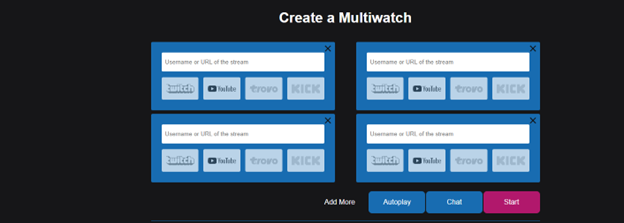
3. YouTube Multiplier
Webseite: https://www.youtubemultiplier.com/
YouTube Multiplier ist ebenfalls für alle kostenlos nutzbar. Im Vergleich zu Multiwatch erlaubt dieser Multi-Viewer das gleichzeitige Ansehen von bis zu 8 Videos. Was YouTube Multiplier besser macht, ist, dass Sie die Lautstärkeregelung und die Startposition jedes Videos vor dem Ansehen anpassen können.
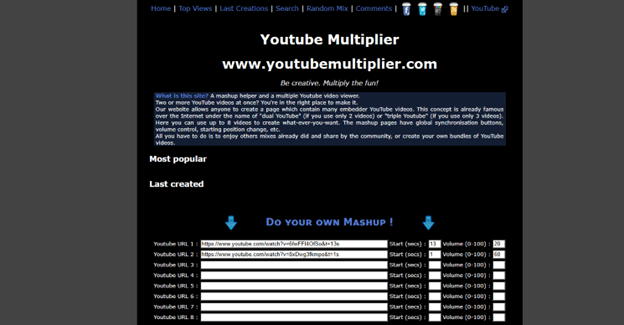
4. MX Converter
Webseite: https://www.mxconvert.com/p/multi-screen-youtube-video-player.html
Als YouTube-Videoplayer für mehrere Bildschirme ermöglicht MX Player den Nutzern, beliebig viele Videos gleichzeitig abzuspielen. Dies steigert ihre Effizienz, da sie verschiedene Aufgaben ausführen und wichtige Daten effektiv abrufen können.
Neben der Funktion als YouTube-Videoplayer für mehrere Bildschirme kann MX Converter auch verwendet werden, um Audio zu konvertieren, PDF zu komprimieren, PDF zuzuschneiden, YouTube-Thumbnails herunterzuladen, YouTube-Tags zu extrahieren, HTML-Vorschau zu erstellen usw. Allerdings enthält dieser kostenlose Multi-YouTube-Viewer störende Werbung.
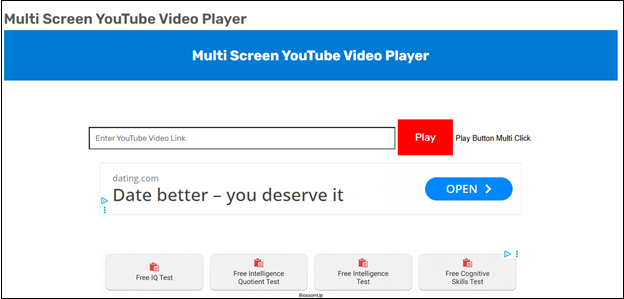
5. EMAPP.cc
Webseite: https://emapp.cc/youtube-multi-view
Wenn Sie nicht wie bei MX Converter von Werbung unterbrochen werden möchten, sollten Sie EMAPP.cc verwenden. Dieser Online-YouTube-Multi-Viewer enthält keine Werbung und erfordert keine Anmeldung. Sie können beliebig viele YouTube-Videos abspielen und die Zeit jedes Videos synchronisieren.
Als vielseitiges und kostenloses Werkzeug kann EMAPP.cc auch als YouTube-Zufallskommentarauswähler, YouTube-Erstkommentarfinder, Untertitelkonverter, Bildgrößenkonverter und QR-Code-Generator dienen.
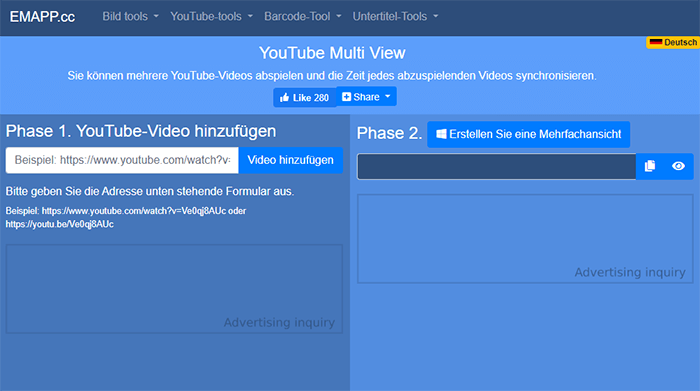
Alles in allem sind alle oben genannten Viewer einfach zu bedienen und kostenlos, und Sie müssen nur die Video-URLs bereitstellen.
Bestes Werkzeug zum Speichern von YouTube-Multiview-Videos
Es gibt auch ein kostenloses Werkzeug, mit dem Sie YouTube-Videos zum Offline-Ansehen speichern können, genannt MiniTool Video Converter. Damit können Sie fast alle YouTube-Inhalte speichern, wie lange Videos, Shorts, Playlists, Podcasts, Filme usw., in gängigen Audio- und Videoformaten. Außerdem können YouTube-Untertitel zusammen mit dem Video im SRT-Format gespeichert werden.
So speichern Sie ein YouTube-Video mit MiniTool Video Converter:
Schritt 1. Installieren Sie MiniTool Video Converter
Klicken Sie auf die Schaltfläche unten, um das Installationspaket der Software herunterzuladen und auf Ihrem Gerät zu installieren.
MiniTool Video ConverterKlicken zum Download100%Sauber & Sicher
Schritt 2. YouTube-Video-Link erhalten und analysieren
- Gehen Sie zu YouTube, um den Video-Link aus der Adressleiste zu kopieren.
- Öffnen Sie MiniTool Video Converter, gehen Sie zu Video herunterladen, klicken Sie auf URL einfügen, fügen Sie das kopierte YouTube-Video in das Feld ein und klicken Sie auf Herunterladen.
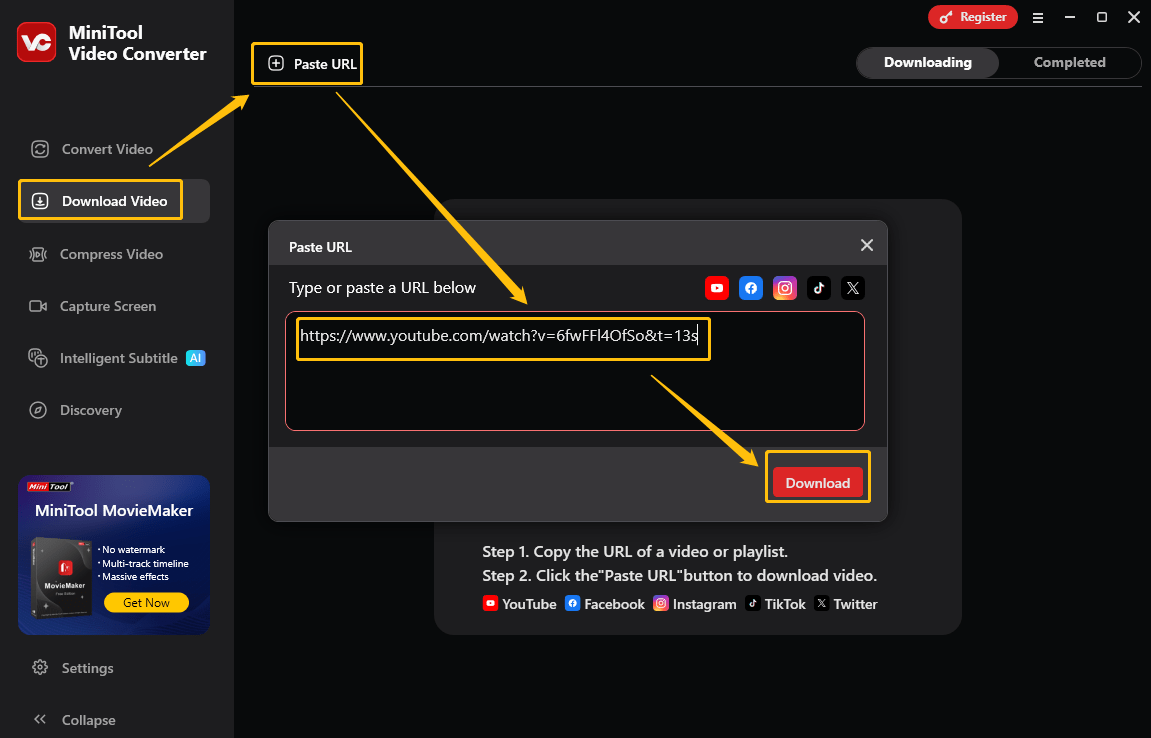
Schritt 3. YouTube-Video und Untertitel herunterladen
- Wählen Sie im neuen Popup-Fenster ein Video- oder Audioformat und die Auflösung aus.
- Das Feld vor Untertitel wird automatisch aktiviert, um die Untertitel herunterzuladen.
- Klicken Sie auf Herunterladen.

Abschließende Worte
Aus diesem Artikel erfahren Sie fünf YouTube-Multi-Viewer. Diese Online-Tools sind völlig kostenlos, aber einige haben eine Begrenzung der gleichzeitig abspielen Videos oder enthalten Werbung. Wählen Sie einen von ihnen entsprechend Ihren Bedürfnissen. Außerdem können Sie lernen, wie Sie YouTube-Videos kostenlos mit MiniTool Video Converter speichern.


